Puede re-importar un documento que ya ha sido importado en el mismo proyecto. Esto reemplazará el fichero en el proyecto, y rehará completamente la segmentación y la creación de etiquetas para ese documento. Este procedimiento es útil si se da cuenta de que debería haber usado opciones diferentes para el filtro de importación, si ha cambiado las reglas de segmentación y quiere aplicar los cambios, o si ha hecho cambios en el documento original (p. ej. simplificar el formato del documento) y quiere trabajar con la versión actual del documento en Déjà Vu.
Re-importar un documento hará que las traducciones introducidas para ese documento desaparezcan. Déjà Vu puede recuperar esas traducciones si se han guardado de antemano en una Memoria de Traducción.
A continuación, hay instrucciones detalladas para re-importar un fichero y recuperar las traducciones ya hechas. Haga clic en la versión Déjà Vu que está usando para ver las instrucciones:
 Déjà Vu X2 Déjà Vu X2 |
 Déjà Vu X3 Déjà Vu X3 |
| |
|
- Crear una TM nueva:
- Acceda a la opción de menú Archivo>Nuevo, y seleccione la opción Memoria de Traducción en el sub-menú que aparece.
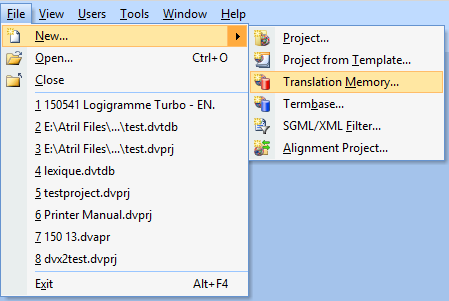
- Siga las instrucciones del asistente de creación de memorias de traducción.
- Cierre la TM que acaba de crear.
- Agregue la TM al proyecto:
- Acceda a la opción de menú Proyecto>Propiedades.
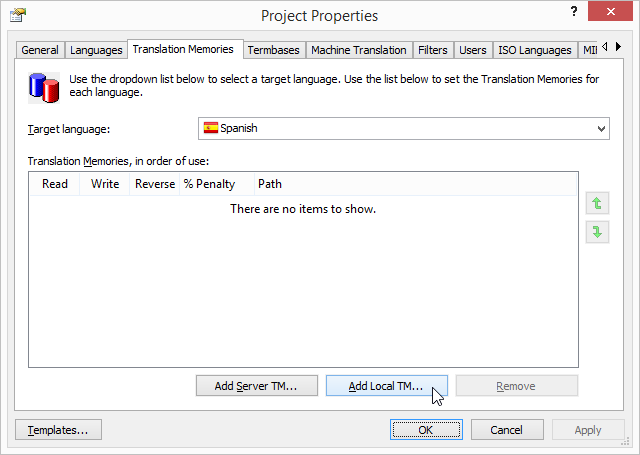
- Seleccione la ficha Bases de datos.
- Haga clic en Agregar TM local....
- Seleccione la TM que acaba de crear.
- Haga clic en Aceptar.
- Abra el fichero que quiere re-importar haciendo doble-clic sobre él en el Explorador de Proyecto.
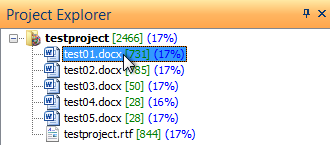
- Envíe fichero a la nueva TM:
- Acceda a la opción de menú Proyecto>Enviar proyecto a memoria.
- En la ventana que aparece, asegúrese de que las opcionesTodos los idiomas de destino y Archivo actual están seleccionadas.
- Asegúrese de que todas las opciones de la sección Ámbito están seleccionadas, excepto Limitar a la vista actual.
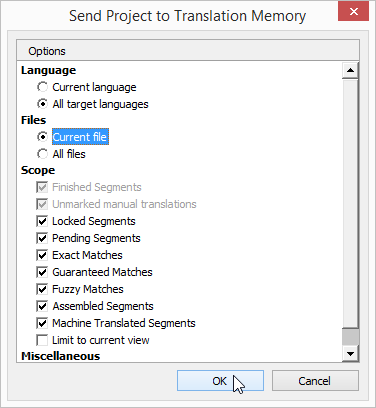
- Re-importe fichero:
- Haga clic con el botón derecho sobre el fichero en el explorador del proyecto.
- Si necesita usar un filtro diferente para importar, o necesita configurar el filtro con opciones diferentes, modifique la propiedades del filtro para el fichero ahora.
- Seleccione la opción Volver a importar.
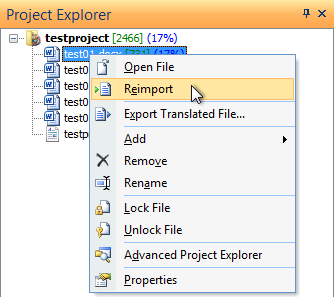
- No se preocupe si el programa le avisa de que volver a importar el fichero borrará las traducciones ya hechas: las traducciones están guardadas en la nueva TM a la cual enviamos el fichero.
- Acepte la advertencia.
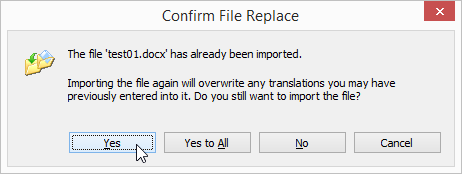
- Cuando el fichero se haya importado, puede pre-traducirlo.
- Compruebe las traducciones, y complete los segmentos que han quedado parcialmente traducidos (probablemente pocos).
- Inicie una comprobación automática de etiquetas (CTRL+Mayúsculas+F8) para asegurarse de que las etiquetas están bien colocadas.
- Acceda a la sección de la Cinta de Opciones llamada Proyecto, y en la sección de Propiedades haga clic en Propiedades.
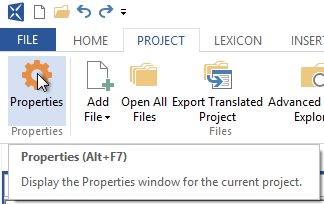
- El diálogo de Propiedades de Proyecto aparece. Seleccione la pestaña de Memorias de Traducción:
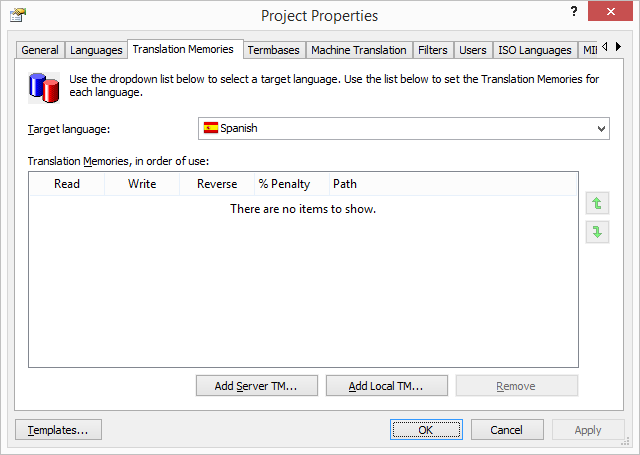
- Haga clic en el botón Agregar TM local....
- El diálogo llamado Seleccione el nombre y la ubicación de la memoria aparece. Puede usar este diálogo para seleccionar una memoria de traducción existente, o para crear una nueva.
- Cuando haya seleccionado una memoria de traducción, haga clic en Aceptar.
- Abra el fichero que quiere re-importar haciendo doble-clic sobre él en el Explorador de Proyecto.
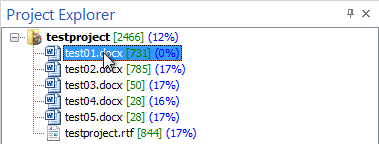
- Envíe fichero a la nueva TM:
- Acceda a la sección de la cinta de opciones llamada Proyecto, y en la sección de Traducir haga clic en Añadir a memoria.
- En el diálogo que aparece, asegúrese de que las opcionesTodos los idiomas de destino y Archivo actual están seleccionadas.
- Asegúrese de que todas las opciones de la sección Ámbito están seleccionadas, excepto Limitar a la vista actual.
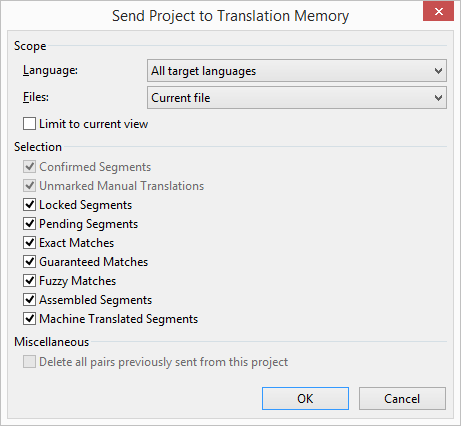
- Re-importe fichero:
- Haga clic con el botón derecho sobre el fichero en el explorador del proyecto.
- Si necesita usar un filtro diferente para importar, o necesita configurar el filtro con opciones diferentes, modifique la propiedades del filtro para el fichero ahora.
- Seleccione la opción Importar.
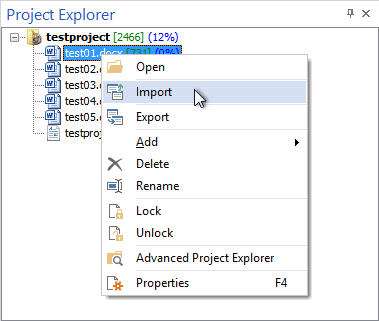
- No se preocupe si el programa le avisa de que volver a importar el fichero borrará las traducciones ya hechas: las traducciones están guardadas en la nueva TM a la cual enviamos el fichero.
- Acepte la advertencia.
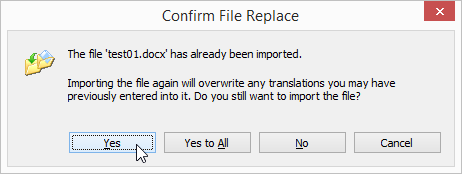
- Cuando el fichero se haya importado, puede pre-traducirlo.
- Compruebe las traducciones, y complete los segmentos que han quedado parcialmente traducidos (probablemente pocos).
- Inicie una comprobación automática de etiquetas (CTRL+Mayúsculas+F8) para asegurarse de que las etiquetas están bien colocadas.
|

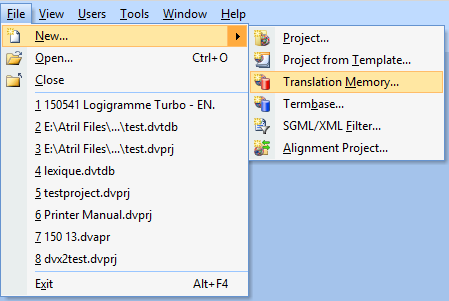
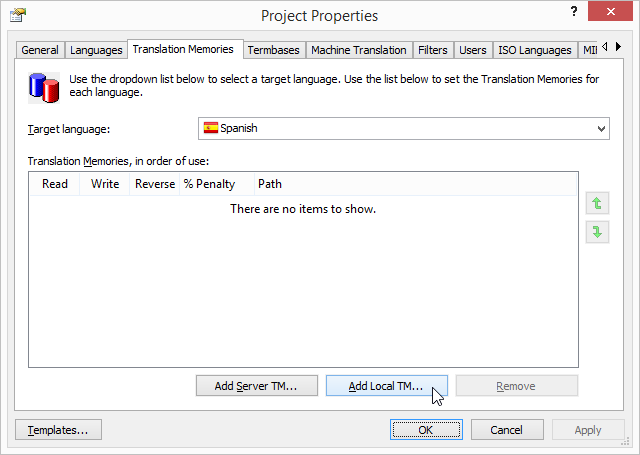
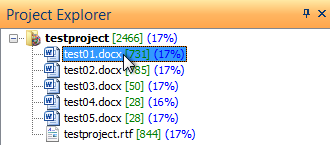
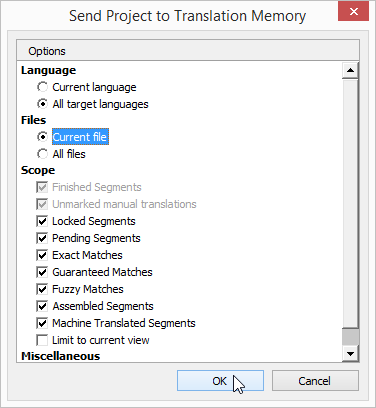
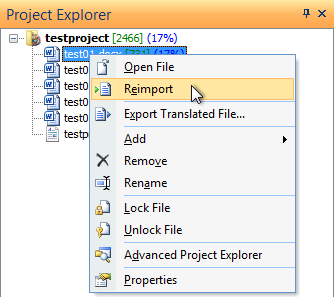
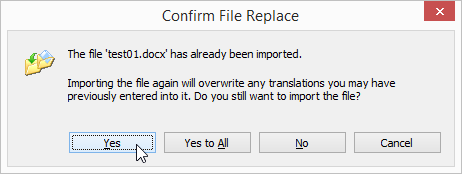
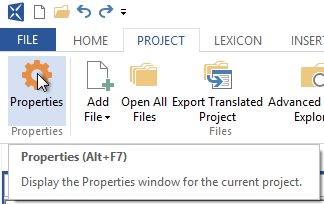
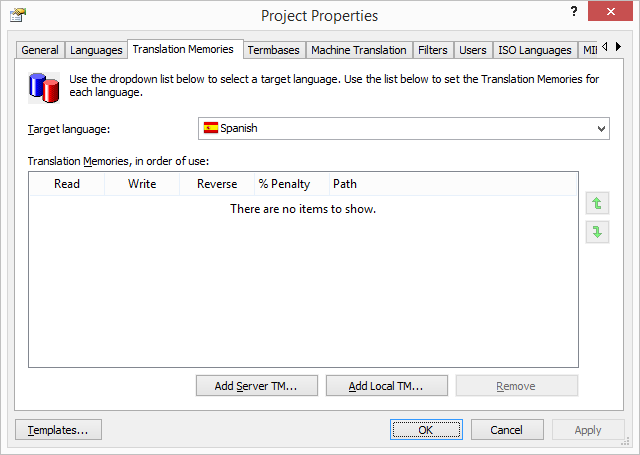
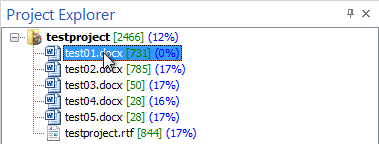
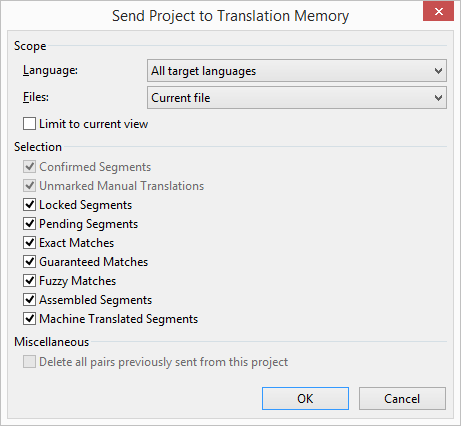
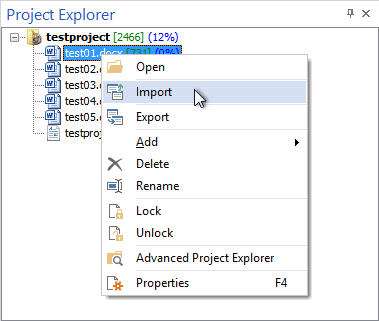
Comments